I motsats till Android-telefoner, designar och tillverkar Apple både hårdvaran och mjukvaran till iPhone. iOS, operativsystemet för iPhone och iPad, anses allmänt vara det främsta mobila operativsystemet globalt. Det utmärker sig med ett användarvänligt gränssnitt som är både intuitivt och mycket effektivt.
Användare av iOS är i regel väl förtrogna med hur deras enheter fungerar, men det finns en del mindre kända funktioner, tips och tricks som är tillgängliga. Dessa tips och tricks för iPhone/iPad ger insikter i iOS-funktioner samt hemligheter som du kanske inte kände till.
Genom att använda dessa knep kan du maximera nyttan av din Apple-enhet och bli en mer avancerad användare. Med hjälp av dessa tips och tricks för iPhone blir vardagen smidigare, och du kan nyttja din enhets fulla potential.
Här presenteras en lista över de tio mest användbara knepen, tipsen och tricken för iPhone att testa på din iPhone/iPad. Listan är sammanställd med noggrannhet för att säkerställa hög kvalitet, så att du enkelt kan dra nytta av dem.
Knep, tips och tricks för iPhone
1. Dölj din iPhone-docka
Om du föredrar en ren startskärm utan den skuggade dockan, kan du använda detta enkla knep för att göra den osynlig.
Steg för att ta bort dockan från startskärmen:
- Besök följande URL i Safari på din iPhone:
http://98.246.187.61:47224/hide_the_dock.html - Tryck och håll, välj ”Spara bild” för att ladda ner bakgrunden.
- Öppna appen Bilder och använd den nedladdade bilden som bakgrundsbild.
- Välj ”Stilla” och ställ in bakgrunden.
- Välj Startskärm.
- Nu ska dockningsbakgrunden vara borta.
Obs: Detta knep fungerar upp till iOS 9.3. Du kan återställa dockan genom att byta bakgrund.
2. Zooma obegränsat i foton
iOS begränsar hur långt du kan zooma in på bilder. Men med det här enkla knepet kan du få fri zoom på dina bilder.
Steg för att få obegränsad zoom:
- Öppna appen Bilder.
- Välj det foto du vill zooma.
- Tryck på Redigera.
- Rotera bilden 90 grader och tryck på Klar.
- Nu kan du zooma obegränsat.
3. Stoppa musik automatiskt med en timer
Om du somnar medan du lyssnar på musik på din iPhone, kan batteriet tömmas helt. Det bästa sättet att hantera detta är att stoppa musiken automatiskt med en timer.
Denna funktion är inte känd av alla iPhone-användare, men det är enkelt att ställa in en automatisk timer för musik.
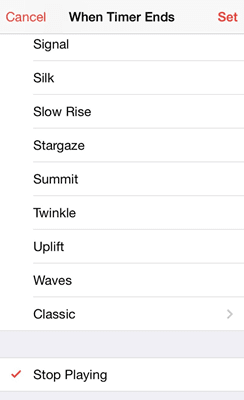
Steg för att ställa in en timer för musik:
- Starta musik på din telefon.
- Öppna appen Klocka.
- Välj fliken Timer och ställ in en timer.
- Klicka på ”När timern slutar”.
- Rulla ner och välj ”Sluta spela”.
Detta trick fungerar även för de flesta typer av media som ljudböcker.
4. Använd anpassade vibrationer
Om du ofta använder din telefon på vibrationsläge, är detta ett användbart trick. Du kan skapa egna vibrationsmönster för olika kontakter, likt anpassade ringsignaler. Detta låter dig veta vem som ringer utan att behöva kolla på skärmen, även i tyst läge.
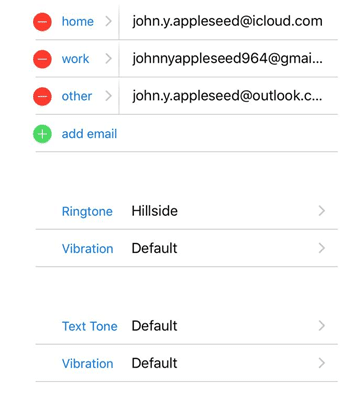
Steg för att ställa in anpassade vibrationer:
- Öppna Kontakter.
- Välj en kontakt och tryck på Redigera.
- Scrolla ner till ”Vibration”.
- Välj ett befintligt mönster eller skapa ett nytt.
5. Spara PDF till Böcker
Detta enkla tips gör det möjligt för iPhone-användare att spara artiklar och webbplatser som PDF-filer i appen Böcker.
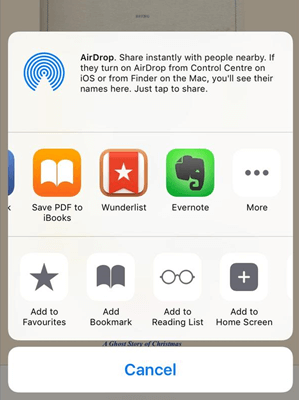
Steg för att spara artiklar och webbplatser som PDF i Böcker:
- Öppna webbplatsen eller artikeln.
- Tryck på Dela.
- Hitta ”Spara PDF till Böcker” i listan.
Nu finns din webbsida tillgänglig i appen Böcker.
6. Lägg till tomma utrymmen på startskärmen
Detta är ett av de mest intressanta knepen bland iPhone-tips och tricks. Det gör det möjligt att lägga till tomma utrymmen mellan appikoner på hemskärmen.
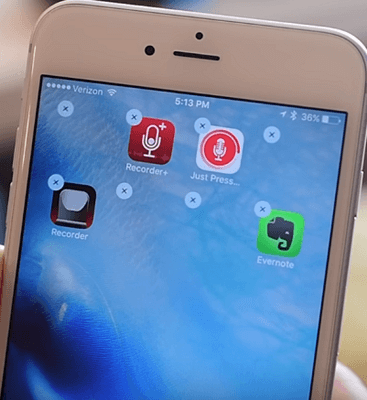
Steg för att lägga till tomma utrymmen på startskärmen:
- Tryck och håll in en appikon för att aktivera redigeringsläge.
- Scrolla till en tom sida och ta en skärmdump.
- Öppna denna webbadress i Safari:
iempty.tooliphone.net - Tryck på ANPASSA och välj ANPASSAT läge.
- Tryck på LÄGG TILL och ladda upp din skärmdump.
- Välj de positioner där du vill ha tomma utrymmen.
- Tryck på delningsknappen och välj ”Lägg till på hemskärmen”.
- Gå till hemskärmen och placera de tomma utrymmena där du vill ha dem.
Du kan skapa så många tomma utrymmen som du önskar. Detta knep kan användas för att skapa unika designer på din hemskärm.
7. Genväg för lågeffektläge
Lågeffektläge är en mycket användbar funktion i iOS. Den minskar energiförbrukningen genom att stänga av vissa processer och funktioner, vilket ger extra batteritid. Den är praktisk när du inte har möjlighet att ladda telefonen.
För att aktivera lågeffektläge måste iPhone-användare navigera till Inställningar > Batteri och aktivera det där. Det finns dock ett snabbare sätt att göra detta direkt från hemskärmen.
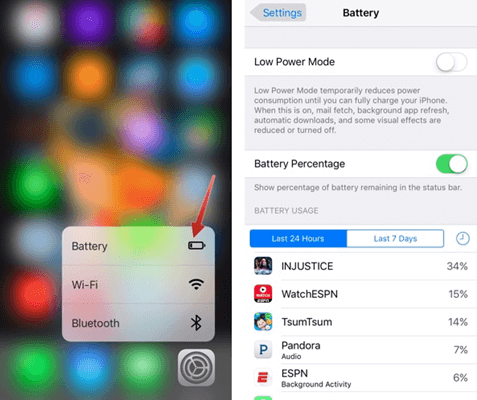
Steg för att aktivera lågeffektläge från en genväg:
- Tryck hårt på inställningsikonen.
- Välj Batteri i menyn som dyker upp.
- Växla Lågeffektläge.
Detta förenklar aktiveringen av lågeffektläge på iPhone.
8. Gör iOS-tangentbordet till styrplatta
Apple arbetar kontinuerligt med att förbättra skrivupplevelsen på iPhone. Med detta smarta knep kan du förvandla tangentbordet till en styrplatta för att enkelt flytta markören genom att svepa på tangenterna.
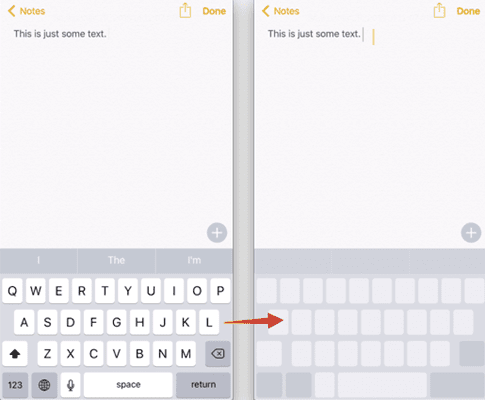
Steg för att förvandla tangentbordet till en styrplatta:
- Tryck hårt på tangentbordet tills bokstäverna försvinner.
- Flytta markören genom att svepa med fingrarna.
- Tryck en gång för att markera ett ord.
- Dubbeltryck för att markera en mening.
- Tryck tre gånger för att markera ett stycke.
- Släpp fingret för att återgå till normala tangenter.
Detta underlättar skrivandet av längre texter på iPhone.
9. Ångra raderad text
Många iPhone-användare känner inte till detta, men du kan enkelt ångra raderad text. Detta är användbart om du råkar radera en del av ett långt stycke.
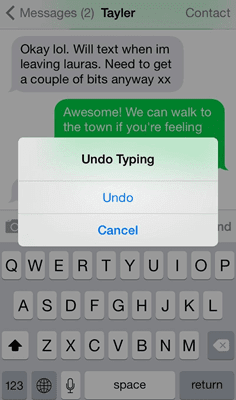
Steg för att ångra raderad text:
1. Skaka för att ångra.
Håll i telefonen och skaka den. Du ser då alternativet ”Ångra inmatning” på skärmen.
2. Liggande tangentbord.
Om du roterar tangentbordet till liggande läge, visas en ångraknapp som kan användas för att återställa raderad text.
10. Night Shift
Night Shift är en underskattad men mycket användbar funktion. Den justerar skärmens färger till varmare toner, vilket är mer behagligt för ögonen. Det kan hjälpa dig att sova bättre. Du kan också ställa in automatiska scheman för Night Shift.
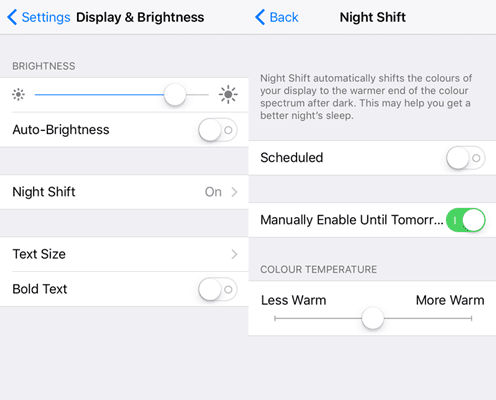
Steg för att aktivera Night Shift på iPhone:
- Öppna Inställningar.
- Välj Skärm & Ljusstyrka.
- Tryck på Night Shift.
- Du kan aktivera det manuellt eller ställa in ett schema.
Denna funktion är tillgänglig från iOS 9.3.
Sammanfattningsvis är det här några av de bästa knepen, tipsen och tricken för iPhone. Om du har andra tips eller förslag, dela dem gärna i kommentarsfältet nedan.